其实Windows 10的默认字体已经非常清晰了,大多数人都能适应。但这几天,有孩子反映,他的父亲觉得电脑屏幕上的字体确实很小,希望把它们调大一些。 win10如何调整字体?今天就和小伙伴们讨论一下win10中如何调整字体。
Windows 10系统屏幕字体大小不一致怎么办?字体大小不满意怎么办?我们如何调整字体大小呢?小编现在就给大家分享一下Windows 10中调整字体大小的方法。
步骤如下:
1、右键单击桌面,在菜单中选择“显示设置”;

2、打开显示设置后,点击“高级显示设置”选项,如下图:
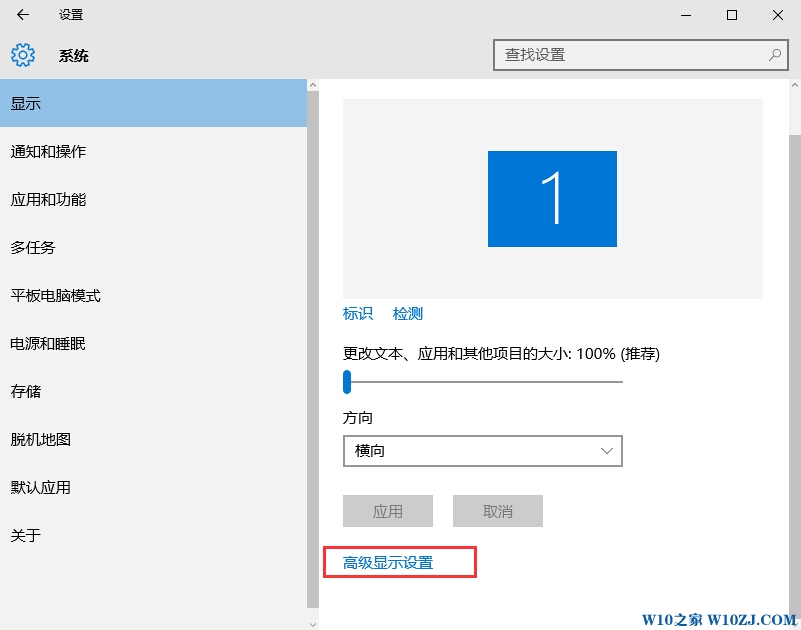
3.然后,选择“调整文本和其他项目大小的高级选项”;
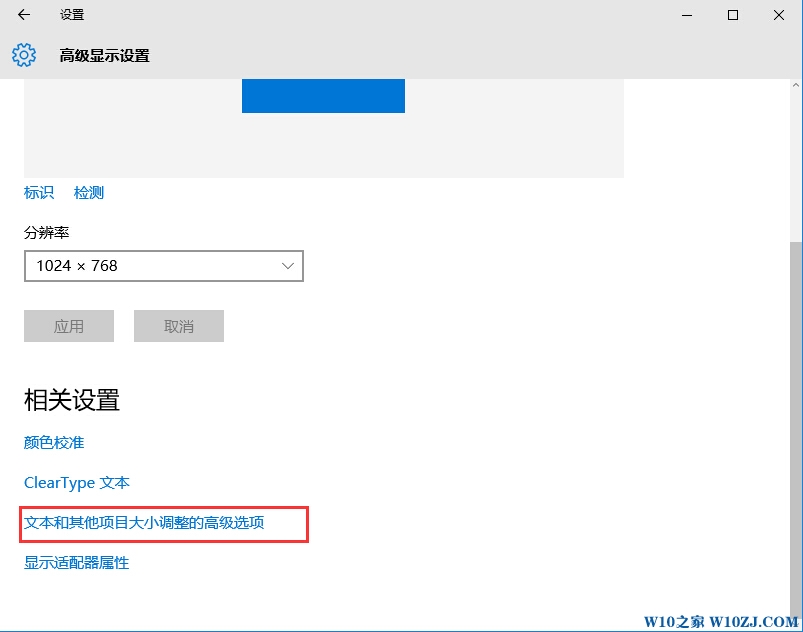
4.此时我们可以看到仍然弹出旧版本的文字大小设置窗口(以后可能会改变);
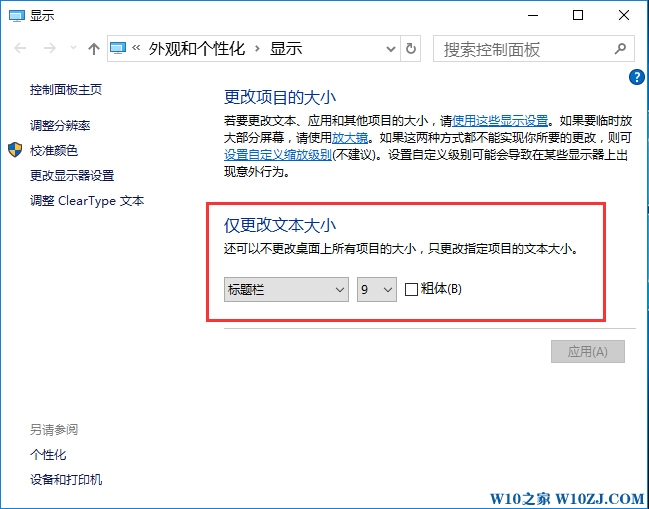
5、比如我们要调整桌面图标的文字,那么选择“图标”,然后设置字体大小并应用。

6.最后我们看一下效果图:图标上的文字大小发生了变化,但图标并没有变大:
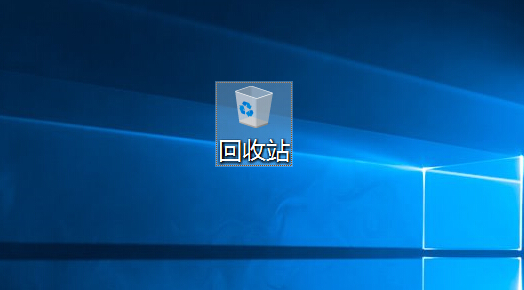
以上就是关于Win10系统中如何更改桌面图标文字字体大小的内容。是不是很简单呢?不知道如何更改的用户可以参考上面的详细图文步骤进行操作。更多精彩内容,请持续关注。 win10系统的世界!








